Vectric Cut3D是功能i强大的专用的刀具路径引擎,主要是用于使用3D CAD或Graphics设计产品设计的GNC加工3D模型。涵盖3D模型制作(CNC铣削,雕刻,铣削)、快速成型(新产品设计)、标牌制作(向标志添加尺寸元素)、木雕(定制壁炉,门板)等,功能强大!为用户提供友好的界面,并提供逐步的引导提示操作,加上灵活丰富的选项,为用户带来更多的可能性,提供完美的工作流程
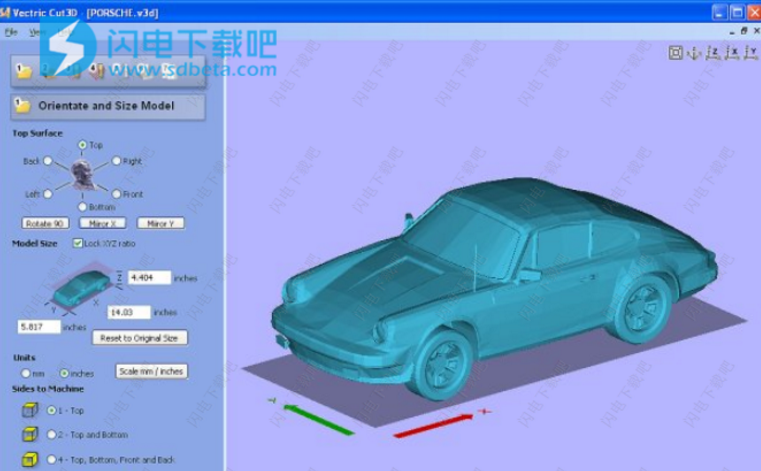
安装激活教程
1、在本站下载并解压
2、双击.exe运行安装,点击i agree
3、选择软件安装路径
4、安装完成,退出向导,不要运行软件,运行vectric.cut3d.1.11-tpc.exe,输入密码Proceed
5、点击patch按钮
软件功能
1、3D模型格式
Cut3D包含功能强大的导入过滤器,可与大多数行业标准的网格文件格式一起使用。3D CAD和图形设计软件包通常将包括标准选项,用于以Cut3D支持的至少一种文件格式保存3D模型。常用的设计软件产品是Rhino3D 3D Studio AutoCAD Bobcad ProEngineer Solid Works SolidEdge Silo互联网是3D模型的非常有用的资源,许多网站提供3D剪贴画。其中许多还提供免费模型,可用于测试它们是否与Cut3D一起使用。
Cut3D支持的3D文件类型为STL,3DS,DXF,OBJ,SBP,TXT,WRL,X,LWO,V3M
2、预计加工时间
Cut3D使用指定的进给速率自动计算每个刀具路径的理论切削时间。在切割3D工具路径时,可以使用比例因子来提高估计时机的准确性。经常需要这样做,因为在3D模式下运行时,CNC设备可能无法达到编程的进给速度。
3、保存工具路径
几乎所有CNC机床控制系统都包含标准后处理器。后处理器是“开放式”的,可以轻松配置为匹配特定的文件格式。后处理器支持自动换刀,可以轻松修改以将粗加工,精加工和切出的刀具路径保存到单个文件中。
4、尺寸和位置
3D模型通常以任何方向和任何大小进行设计。Cut3D包括用于选择要加工模型的哪些面,镜像,旋转以及以英寸或公制设置所需尺寸的选项。
可以加工模型的最大尺寸通常受可用材料厚度的限制。Cut3D包含用于按比例缩放3D模型或独立于每个轴缩放的选项,从而可以根据材料大小缩放Z厚度。
多面加工:
3D模型可以加工为单面,双面或四面项目。只需选择所需的选项,Cut3D就会自动计算所有相关的刀具路径!
这种方法允许在常规的3轴CNC机床上加工3D模型。
例如,在选择到机器时,2个边的模型Cut3D自动计算粗加工和精加工的顶部和设计的底半部的刀具路径。
5、带标签的自动边界检测
切割3D投影时,重要的是通过不浪费时间切割不想要的材料区域来最大程度地减少加工时间。Cut3D包含一个独特的选项,用于检测模型边界并限制这些区域内的刀具路径。
这种方法可确保切割机不会浪费时间切割整个矩形区域,而其他许多CAM产品通常都是这种情况。
互动式标签放置:
当完全用材料切割模型时,必须具有凸耳以阻止加工过程中的自由加工。
将选项卡添加到模型非常简单。只需指定所需的选项卡大小,然后单击模型即可在材料边缘和模型之间捕捉选项卡。
6、快速高效的3D工具路径选项
粗加工路径:
快速高效的Z级粗加工可轻松快捷地去除多余的坯料,从而将材料留在模型上,以去除精加工刀具路径。
粗加工策略包括在每个Z级别进行仿形的选项,以减少精加工刀具上的不均匀载荷。
精加工刀具路径:
高质量的3D精加工刀具路径以秒为单位进行计算。自动补偿铣刀直径并确保CNC机床上没有切屑的零件。
切出刀具路径:
将模型加工到所需的尺寸后,可以使用切出的刀具路径轻松地将其从材料上切出。此选项自动计算边界轮廓并计算多个Z级别轮廓工具路径以围绕形状进行切割。
剪切工具路径包括用于保留或剪切选项卡的选项(如果已将选项卡添加到模型中)。
7、模型切片
如果3D模型太大/太厚而无法容纳在计算机上的龙门架下,或者您没有足够厚的材料,则可以很容易地将模型“切片”为更薄的部分。例如,可以将24英寸高的模型切成12 x 2英寸厚的块,然后进行机械加工和组装。
Cut3D自动检测并加工每种材料的3D边缘,通过不切割材料的平坦区域来最大程度地缩短加工时间。也可以在每个切片上放置标签,以在加工过程中将设计保留在材料中。将完成切片组装成完整尺寸的项目。
8、逼真的刀具路径预览
可以将计算出的刀具路径模拟为不同的材料,以准确显示它们在CNC机床上运行时将产生的结果。
在实际在机器上运行作业之前,可以快速评估所选刀具在成品模型上产生的表面光洁度和细节水平。
可以删除加工模型周围的废料,以仅显示模型的预览。
可以保存3D预览的高质量渲染图像,并将其提供给客户以进行报价和批准。这些图像对于网站内容和营销材料(例如小册子和海报)也很重要。
使用帮助
1、载入3D模型
单击以选中“加载3D文件”按钮以打开“文件打开”窗体,该窗体允许打开各种模型格式。所选的3D模型将出现在3D窗口中
2、档案开启
“文件打开”对话框窗口允许打开3D模型文件。
3、负荷模型
Cut3D支持以下3D模型文件格式,
扩大
文件格式
V3D版
Vectric Cut3D模型和切片文件
STL
STL Mesh文件-二进制和ASCII
V3M
矢量艺术3D文件
3DS
3D Studio-二进制和ASCII
X
DirectX
DXF
AutoCAD 3D DXF
LWO
光波
文本文件
MaxNC数字探针
收缩压
ShopBot数字探针
WRL
虚拟现实语言
OBJ
波前
单击“打开”按钮会自动打开过程的第1步,可以在其中放置3D模型以进行加工。
注意:Vector Art 3D(V3M)文件是专有文件格式,仅支持单面加工,并且不允许将Tabs添加到模型中(有关更多详细信息,请参见www.vectorart3d.com)。
采购3D模型文件
大多数CAD/3D图形软件包均包含用于保存或导出上述至少一种文件格式的设计的选项。互联网还提供了大量出售模型的网站,并且通常还提供免费模型。
文件转换软件
特殊文件转换器也可用于从一种文件格式传输到另一种文件格式。
重要的提示
尽管上面列出的文件格式是非常常用的,但是每种格式都有很多风格和变体。因此,Vectric无法保证能够打开所有文件。
如果您对特定文件有疑问,请联系Vectric
4、保存存档
此选项将打开“文件保存”对话框窗口,并允许将作业另存为.V3D文件。导航到所需的文件夹,为作业输入一个合适的名称,然后单击“保存”按钮
保存V3D文件会自动保存整个项目。该项目文件(如果已计算)将包含,
3D网格文件
模型方向和尺寸调整细节
计算各种刀具路径策略所需的关联模型
粗加工刀具路径
精加工刀具路径
切出刀具路径
请注意,仿真模型未保存在V3D文件中。

